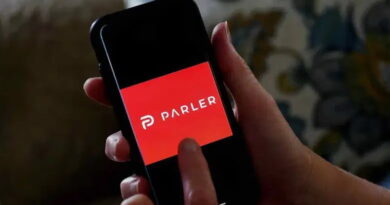Problemas comunes del Huawei P20 Pro y sus posibles soluciones

Aunque este modelo no es el más reciente de la marca, el Huawei P20 Pro sigue siendo un dispositivo impresionante con un diseño atractivo, una batería de larga duración y una cámara que, aún pasado el tiempo, sigue siendo de las mejores que hemos visto en un teléfono celular. Si tienes uno (o estás pensando adquirirlo), te resultará útil conocer los problemas comunes del Huawei P20 Pro y sus posibles soluciones.
También te podría interesar
Problema: la Play Store y otras apps de Google han desaparecido
Algunos han notado que la Google Play Store ha desaparecido de sus dispositivos. El problema es que esto no es un problema; debido al conflicto en que se encuentra Huawei con el gobierno estadounidense, la marca no tiene permiso de usar los servicios de Google. Esto significa: no Play Store, no Google Maps, etcétera.
Desafortunadamente, esto no tiene una solución, pues no se trata de una falla o algo que se pueda corregir. Sin embargo, eso no significa que no tengas acceso a aplicaciones nuevas. Quizá la App Gallery de Huawei no sea tan extensa como la Play Store de Google, pero ofrece suficientes alternativas como para que no extrañes la Play Store demasiado.
Problema: el sensor de huella no funciona
Muchas personas advirtieron que el sensor de huellas dactilares de su P20 Pro no funcionaba adecuadamente. Existen hilos sobre el tema en el foro de desarrolladores de XDA y en Reddit, entre otros. Aunque a la mayoría simplemente no les respondía, otros notaron que el sensor se calentaba y que las opciones en el menú de Configuración se hacías inaccesibles.
- Intenta acceder a Configuración> Seguridad y privacidad> ID de huella digital. Tendrás que ingresar tu PIN y luego intenta agregar una Nueva huella digital.
- Si no puedes acceder a la configuración, intenta restablecer la configuración de fábrica, pero asegúrese de hacer una copia de seguridad de todo, ya que esto borrará tu teléfono por completo. Una vez que hayas realizado una copia de seguridad, ve a Configuración> Sistema> Restablecer> Restablecer datos de fábrica> Restablecer teléfono.
- Si el problema persiste después de un restablecimiento de fábrica, podría tratarse de una falla de hardware. Deberás comunicarte con tu proveedor, minorista o Huawei para obtener información sobre una reparación.

Problema: las notificaciones push no funcionan
Algunas personas han tenido problemas con las notificaciones push, ya sea con un mensaje nuevo de WhatsApp o un correo electrónico entrante de Outlook, y que no funciona como debería. Cuando el P20 Pro está en espera, con la pantalla apagada, las notificaciones parecen detenerse y luego aparecen cuando el teléfono se levanta y se desbloquea nuevamente. Hay un hilo al respecto en el foro de desarrolladores de XDA. Esto probablemente se deba a la configuración en su P20 Pro y es fácil de arreglar.
Posibles soluciones:
- Para comenzar, ve a Configuración> Batería> Más (icono de engranaje en la parte superior derecha) y asegúrate de el Mantener Wi-Fi activado esté configurado en Siempre, al igual que Activar datos móviles.
- Mire en Configuración> Aplicaciones y notificaciones> Aplicaciones> Configuración> Acceso especial> Ignorar la optimización de la batería y selecciona cualquier aplicación con la que tengas problemas.
- Ve a Configuración> Batería> Inicio de la aplicación y alterna cualquier aplicación con la que tengas problemas para administrarla manualmente.
- Busca en Configuración> Conexiones inalámbricas y redes> Datos móviles o Uso de datos y asegúrate de que el protector de datos está desactivado.
Problema: reinicio aleatorio
Hay varios comentarios en el foro de XDA Developers de usuarios que manifiestan su inconformidad, por tener que ser víctimas de reinicios no anticipados de su Huawei P20 Pro. Una de las personas, afirmó que esto le ocurría repetidas veces cuando estaba en la aplicación Galería, pero para otros parece ser un poco más aleatorio cuando ocurre. Aparentemente, el P20 Pro se apaga y se reiniciará repentinamente, sin causa aparente.
Posibles soluciones:
- Intenta borrar la partición de la caché para comenzar. Apaga tu Huawei P20 Pro manteniendo presionada la tecla de encendido y luego toca Apagar. Una vez que se haya apagado, mantén presionadas las teclas de Encendido y Subir volumen hasta que veas el logotipo de Huawei. Luego suelta la tecla de Encendido, pero mantén presionada la tecla de Subir el volumen hasta que veas la IEMU en la pantalla. Puedes usar Bajar volumen para resaltar Eliminar partición de caché (Wipe cache partition) y la tecla de Encendido para seleccionarlo. Cuando termines, usa Subir volumen para resaltar Reiniciar sistema ahora y la tecla Encendido para seleccionarlo.
- Si el problema de reinicio persiste después de esto, es posible que la culpable sea una aplicación o configuración. La forma más fácil de probar esta hipótesis es restablecer el teléfono de fábrica. Haz una copia de seguridad de todo primero, luego dirígete a Configuración> Sistema> Restablecer> Restablecer datos de fábrica> Restablecer teléfono> Restablecer teléfono. Cuando termines, intenta configurar tu teléfono como nuevo en lugar de restaurar la copia de seguridad, para ver si el problema de reinicio regresa. Si no es así, puedes comenzar a reinstalar aplicaciones de forma selectiva, vigilando la recurrencia del problema de reinicio.
- Si realizas un restablecimiento a los valores de fábrica y configuras el Huawei P20 Pro como nuevo y todavía se reinicia inesperadamente, entonces es hora de contactar a Huawei, o a tu proveedor.
Problema: desgaste de la batería muy rápido
Estamos impresionados por la duración de la batería del Huawei P20 Pro, ya que es de 4000 mAh. Esto significa que debería durarte fácilmente un día y media a dos días completos. Sin embargo, algunos usuarios han reflejado en el foro de XDA Developers y en el foro de Android Central sobre el rendimiento decepcionante de la batería.
Conoce cuáles son nuestras sugerencias para poder aprovechar la batería de tu Huawei P20 Pro al máximo.
Soluciones:
- Puedes ir a Ajustes> Batería y activar el modo de ahorro de energía o el modo de ahorro de energía Ultra. Sin embargo, es importante que sepas que, al escoger esta opción, no funcionarán algunas operaciones de fondo y disminuirá el rendimiento.
- Puedes ahorrar algo de vida de la batería dirigiéndote a Configuración> Seguridad> Bloqueo de pantalla y contraseñas y alternando Mostrar siempre información.
- También puedes considerar ir a Configuración> Batería para alternar entre los colores de la interfaz más oscura.
- Echa un vistazo a Configuración> Batería> Inicio de la aplicación y considera ajustar algunas configuraciones para ahorrar energía.
- Dirígete a Configuración> Pantalla y cambia la resolución de la pantalla de FHD + a HD + o configúralo en Inteligente.
- Establece la configuración de Suspensión en Configuraciones> Mostrar lo más bajo que pueda tolerar.
Posibles soluciones:
- Primeramente, haz una copia de seguridad de todo, luego dirígete a Configuración> Sistema> Restablecer> Restablecer datos de fábrica> Restablecer teléfono> Restablecer teléfono. Si restauras una copia de seguridad después del reinicio y el problema vuelve, intenta restablecer de fábrica y configura el teléfono como nuevo. Es posible que una configuración o aplicación en la copia de seguridad esté causando el problema.
Problema: retardos de la pantalla táctil
Hemos visto un par de publicaciones, sobre todo en el foro de XDA Developers sobre retrasos en la pantalla táctil o cuando las personas se desplazan o intentan hacer movimientos pequeños y precisos en la pantalla.
Posibles soluciones:
- Algunos usuarios han sugerido ir a Configuración> Asistencia inteligente> Control de movimiento para activar cosas como la captura de pantalla inteligente. Es posible que estos gestos estén ajustando la respuesta de la pantalla táctil. También debes asegurarse de que el modo Guantes esté desactivado en Configuración> Asistencia inteligente.
- Algunas personas dicen que una actualización de software solucionó el problema. Ingresa a Ajustes de actualización del sistema> Buscar actualizaciones y ver si hay una actualización de software disponible.
Soluciones:
- Intenta ir a Configuración> Pantalla y cambia la resolución de la pantalla de FHD + a HD + para ver si eso hace alguna diferencia.
Problema: carga lenta
El sistema SuperCharge de Huawei puede llevar la batería de cero a completamente llena en aproximadamente 90 minutos, pero algunas personas han tenido problemas para obtener velocidades de carga rápidas. Hay un par de temas en el foro de XDA Developers sobre esto.
Posibles soluciones:
- Asegúrate de estar utilizando el cable y el cargador que vienen con tu Huawei P20 Pro y que lo estés conectando a un tomacorriente que funcione.
- Si tu Huawei P20 Pro se mojó, entonces podría estar limitando la velocidad de carga como una forma de seguridad. Solo espera se seque o colócalo en taza llena de arroz crudo para extraer la humedad. Luego vuelva a probar.
- Si el problema persiste, ponte en contacto con Huawei, tu proveedor o vendedor.
Problema: el micrófono no funciona correctamente
Hemos visto a algunas personas que afirman que el micrófono de su teléfono no funciona correctamente, ya que se han dado cuenta que cuando realizan una llamada, la otra persona no puede escucharlos y lo mismo ocurre al grabar mensajes de audio o video. Pero no te preocupes, existen algunas opciones para solucionar el problema, según el foro de XDA Developers.
Soluciones:
- Mantén presionado el botón de Encendido y toca Reiniciar. Esto parece funcionar al menos temporalmente para la mayoría de las personas. Es posible que el problema esté causado por el uso de espacio privado, el uso del adaptador de audífonos USB-C o el uso de Bluetooth para audio, por lo que es posible que desees reiniciar después de cualquiera de esas actividades.
- Si tienes alguna aplicación que use el micrófono, considera quitar el permiso del micrófono o desinstalarlo y probar para ver si eso resuelve el problema. Puedes consultar a través de Configuración> Aplicaciones y notificaciones> Permisos.
Posible solución:
Con suerte, esto es solo un error de software y será corregido. Ingresa a Ajustes de actualización del sistema> Buscar actualizaciones y ver si hay una actualización de software disponible. También es posible que desees abrir Play Store, tocar el ícono de las tres líneas horizontales (conocido como la hamburguesa) ubicado en la parte superior izquierda y presionar Mis aplicaciones y juegos> Actualizar todo.
Recomendaciones del editor